
皆さんは、就寝前に iPhone のアラームを多数設定し、起床後にアラームをオフにするのを忘れてしまい、作業中に突然アラームが鳴る経験はありませんか?休日に設定したアラームをオフにするのを忘れ、月曜日の会議中に突然アラームが鳴ったことはありませんか?今日は、iPhone の全てのアラームを一瞬でオフにする3つの便利な技を皆さんにご紹介します。
更に面白いコンテンツを観たい人は、Instagram @applealmondjp と Twitter X @Applealmond1 をフォローしてください!
1. Siri を使って一度に全ての iPhone アラームをオフにする
複数のアラームを一度にオフにしたい場合は、Siri を呼び出して、iPhone の全てのアラームを一瞬でオフにしてもらえます。
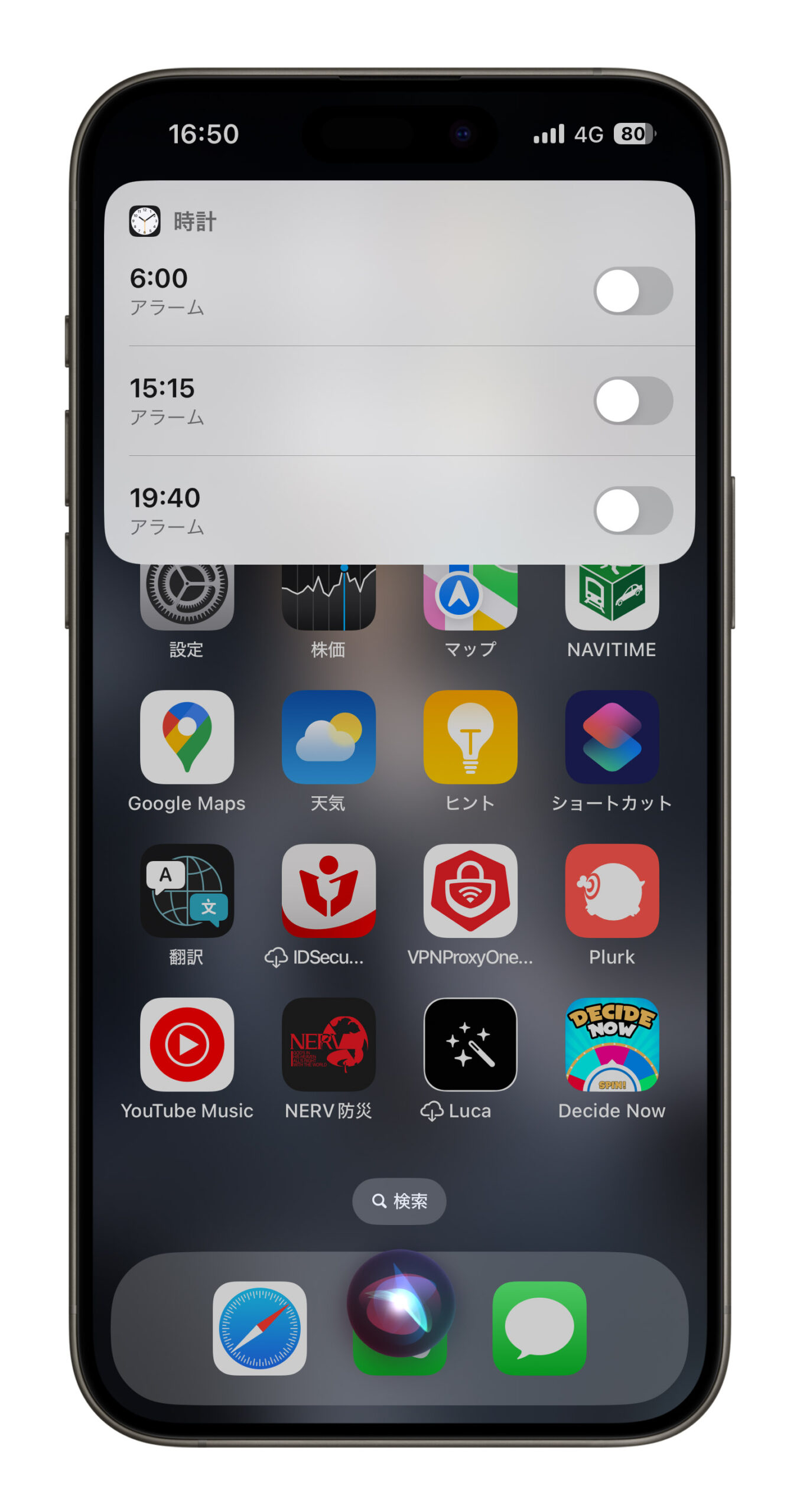
Siri に指令を出して一度に全てのアラームをオフにするのは、最も簡単で何の設定も必要ない方法です。しかし、話すことが難しい時はどうすればいいでしょうか?
その場合は、ショートカットを使って iPhone のアラームをオフにすることができます。
2. ショートカットを使って一括で全ての iPhone アラームをオフにする
実は、ショートカットを使って一括でアラームをオフにすることもできます。後ほど紹介するこのショートカットを実行すると、一瞬で全ての iPhone のアラームをオフにできます。
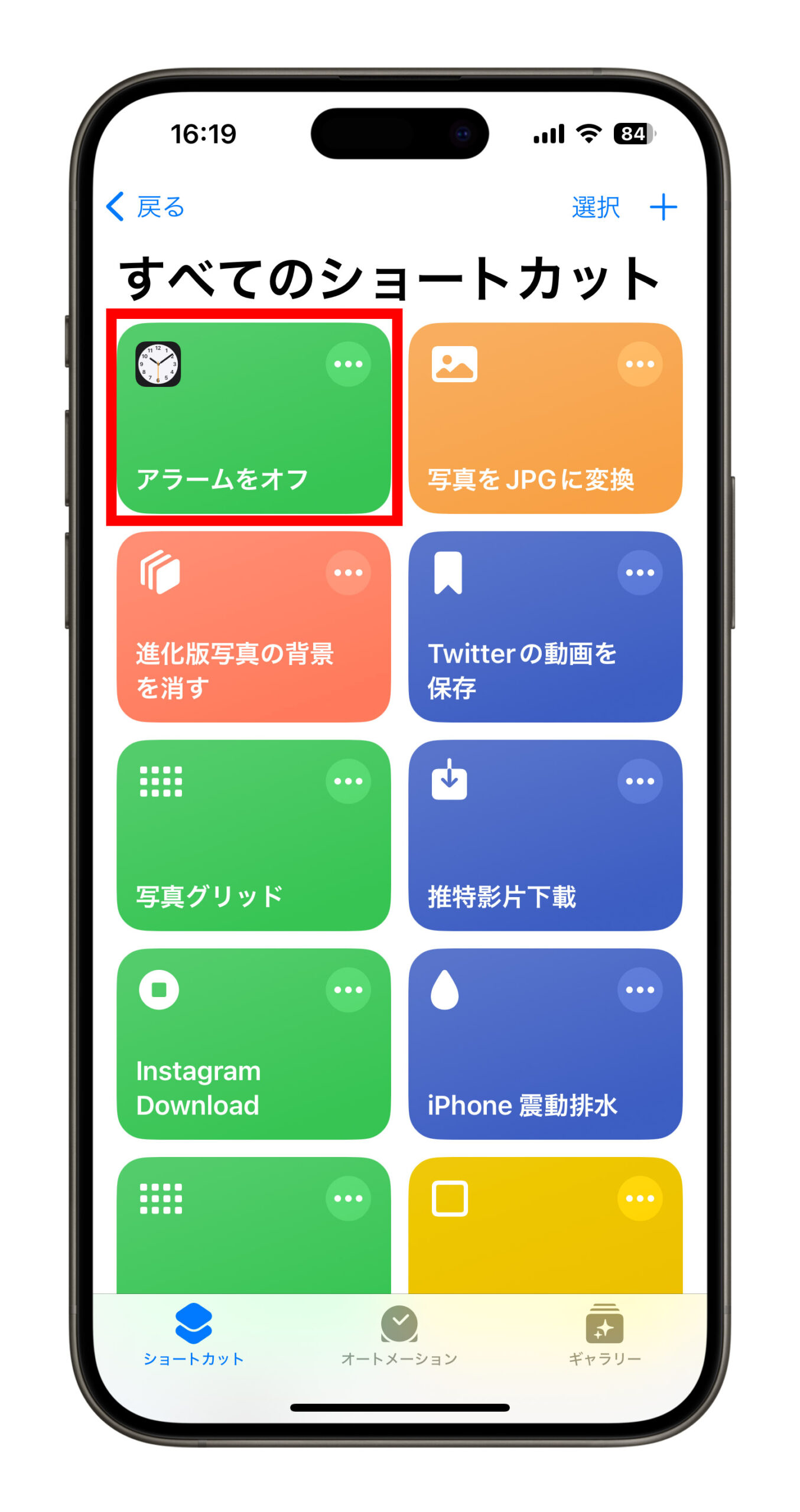
さらに、iPhone のホーム画面にショートカットを追加して、iPhone をアンロックした直後にタップするだけで全てのアラームをオフにできます。ショートカットを開く必要がなく、いくつかのステップを省略できます。
アラームをオフにするショートカットスクリプトの作り方に興味がある方は、自分で調べるか、またはこちらのダウンロードリンクからダウンロードできます。
3. オートメーションを使って全ての iPhone アラームをオフにする
ワンタップでの操作が面倒で、ショートカットを手動で起動したり、Siri を呼び出すのを忘れがちなら、先ほどのアラームをオフにするショートカットを使って、iPhone が自動的に一括で全てのアラームをオフにする機能を設定できます。
ショートカットの「オートメーション」機能で、新しい自動化ショートカットスクリプトを追加します。
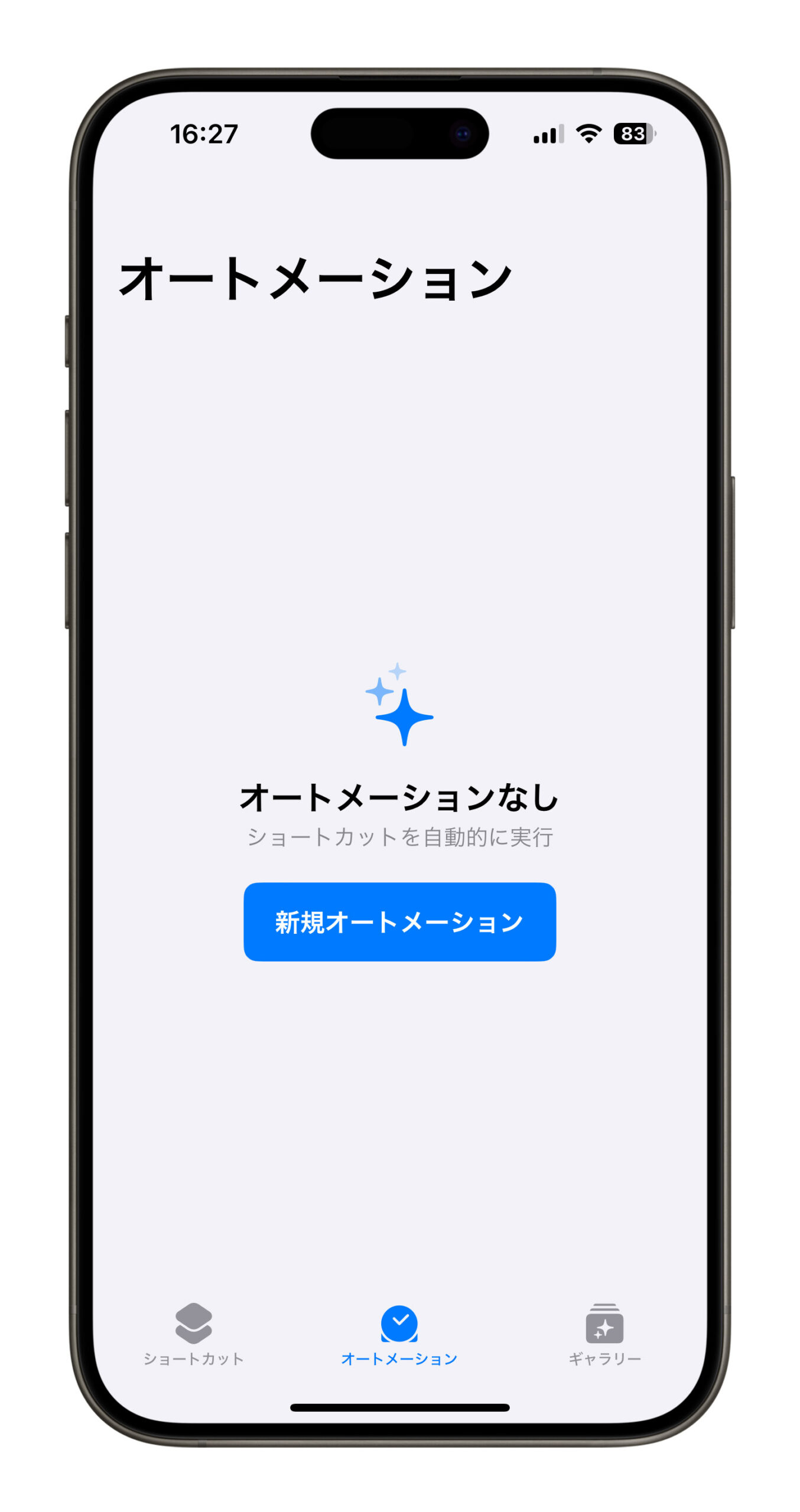
そして、この自動化を実行する条件を選択します。例えば「家を離れた後にアラームをオフにする」に設定したい場合は、「出発」オプションを選択します。
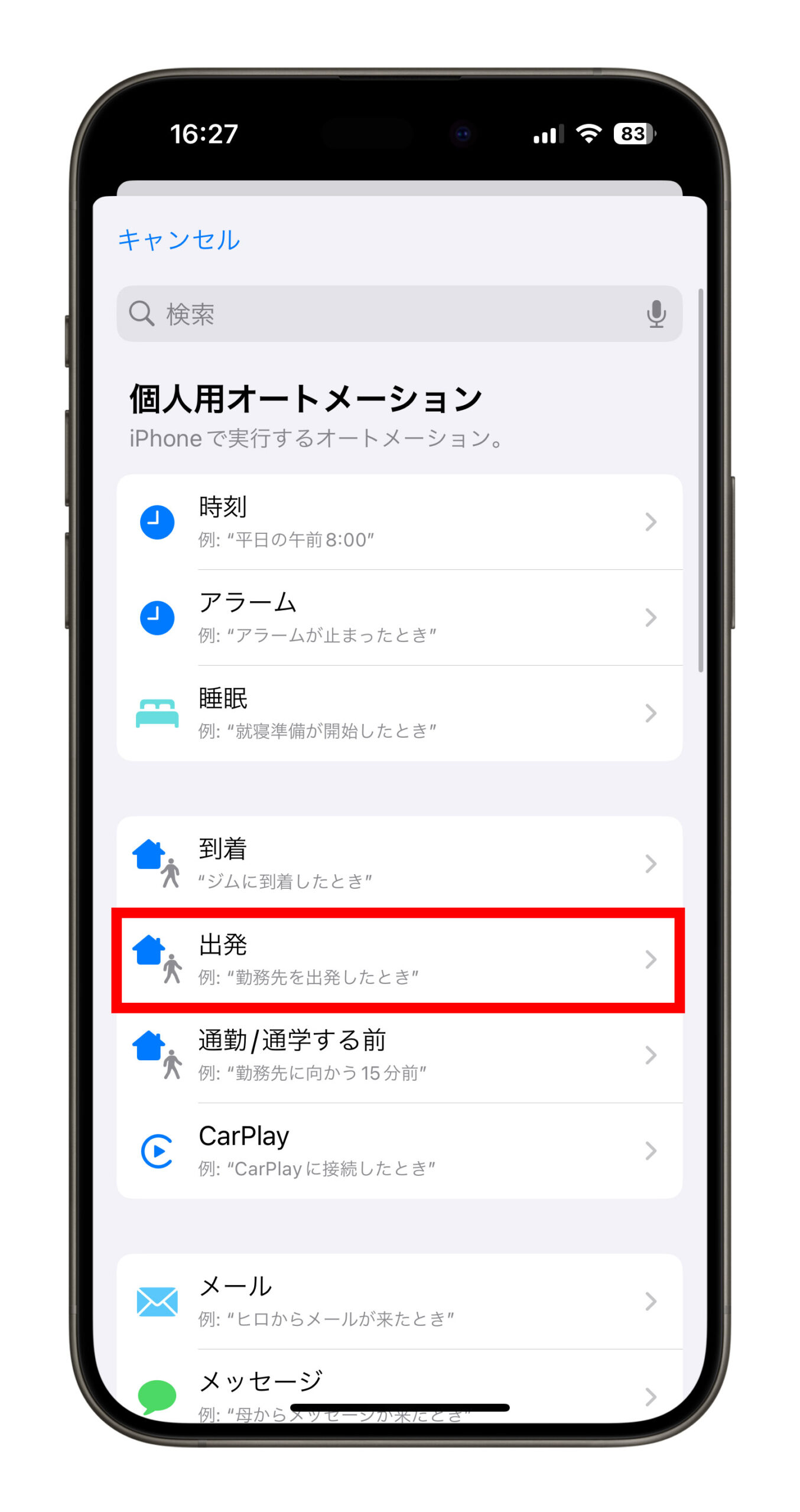
自宅の位置、設定時間範囲、すぐに実行するかどうか(すぐに実行しない場合は、実行するためにもう一度タップする必要がある通知が表示されます)を設定し、次へ進みます。
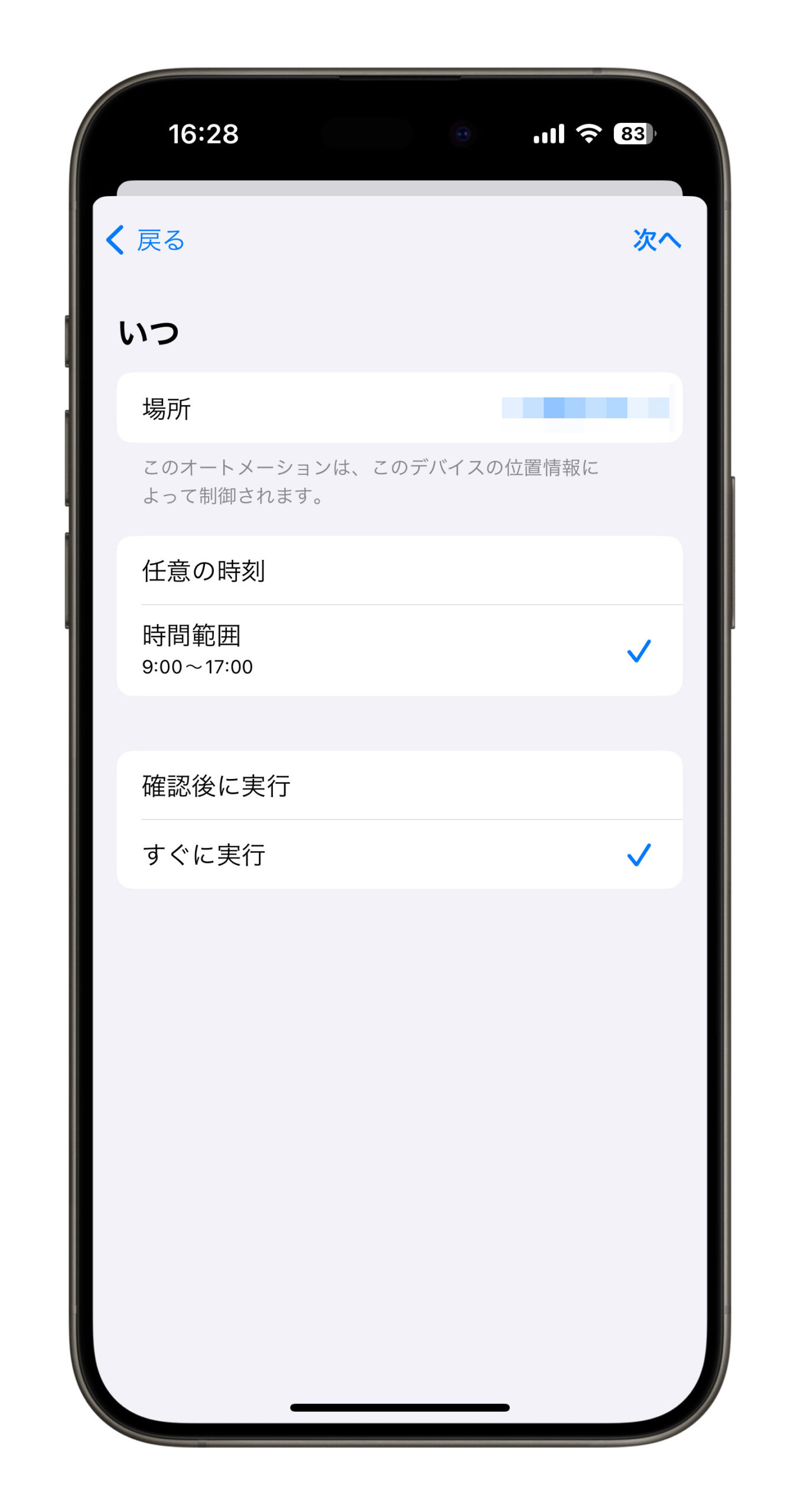
その後、「アラームをオフ」ショートカットスクリプトを見つけます。(ショートカットのダウンロードはこちら)
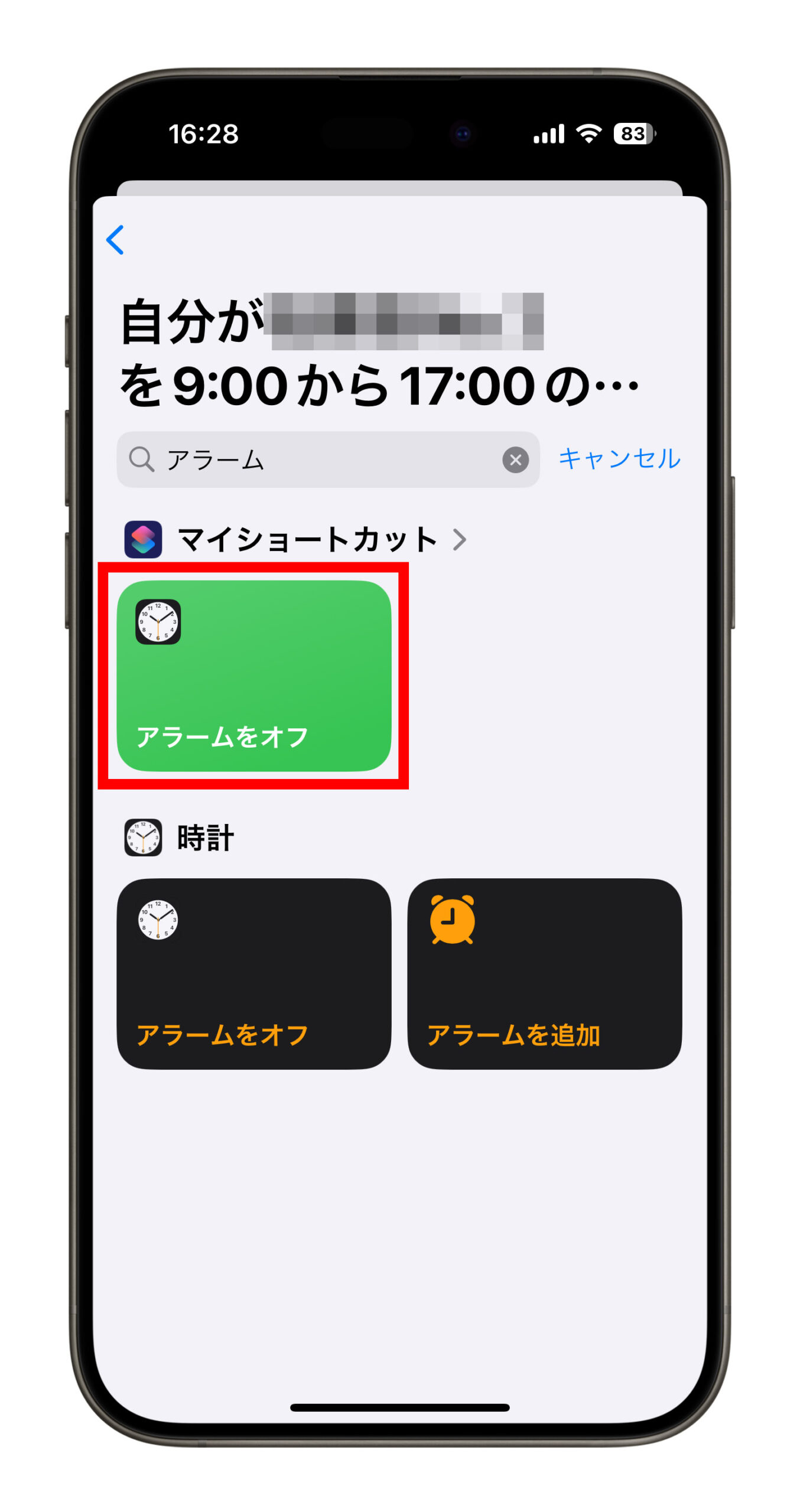
選択した後、完了です。自動化ページに「09:00 から 17:00 の間に XXX を離れるとアラームをオフにする」という自動化項目が表示されます。
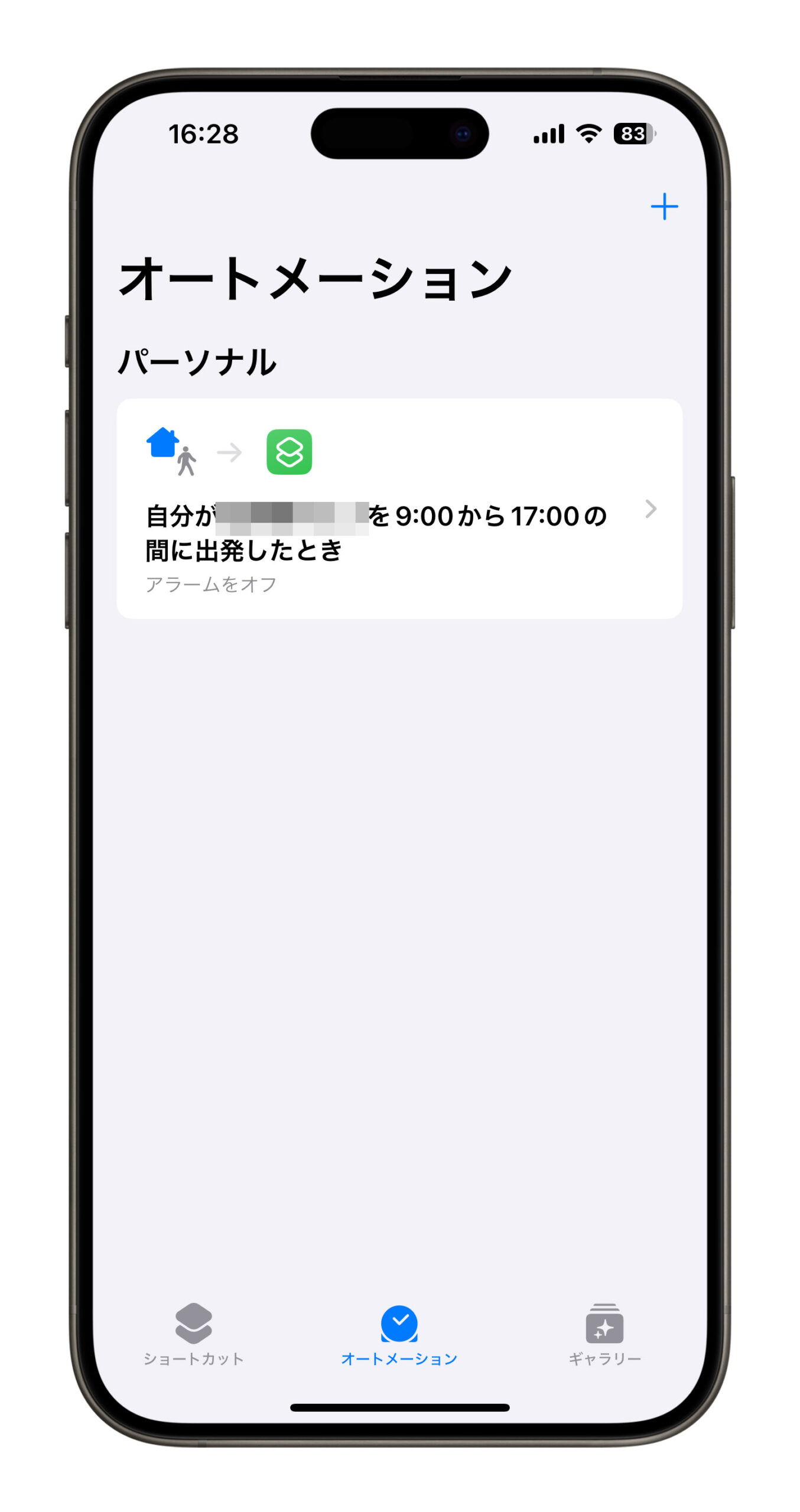
これで、毎日 09:00 から 17:00 の間に自宅の近くから一定の範囲を離れたら、まだオフになっていないアラームを一気にオフにするように iPhone が自動的に設定されます。
アラームを自動的にオフにするこのショートカット自動化の条件は、特定の時間後に自動的にアラームをオフにする、仕事モードを有効にした後に自動的にアラームをオフにするなど、自由に変更できます。
アラームを設定したい場合でも心配する必要はありません。このショートカットは一度きりのもので、家を出た後に一度だけ実行されます。外出中にアラームを設定した後は、この自動化ショートカットスクリプトの影響を受けません。
更に面白いコンテンツを観たい人は、Instagram @applealmondjp と Twitter X @Applealmond1 をフォローしてください!
もっと読む
